С появлением новой функции участилось количество вопросов в Сети, что такое NFC в смартфоне Honor, как его включить и правильно настроить. Не меньший интерес вызывает и аспект пользования новой технологией. Ниже рассмотрим особенности и правила применения NFC в смартфонах Хонор и Хуавей.
Что такое NFC в смартфоне Honor и Huawei
Технология NFC расшифровывается как Near Field Communication. Если перевести эту фразу на русский, получается следующее — «ближняя бесконтактная связь». Опция позволяет обмениваться данными на небольшом расстоянии (до 10 см) без риска перехвата информации или потери данных. Функция NFC установлена на многих современных смартфонах, в том числе аппаратах Honor.
В отличие от Блютуз, новая технология работает быстрее и обеспечивает связь со вторым устройством в течение доли секунды. Наличие опции в смартфоне позволяет использовать его в качестве:
- платежного средства;
- бонусной карты;
- средства идентификации;
- проездного документа;
- ключа и т.д.
Сегодня технология применяется не только в мобильных телефонах для оплаты, но и в ряде других сфер. С ее помощью можно бронировать и продавать билеты, оплачивать проезд, переводить деньги за парковку и т. д.

При рассмотрении, что такое NFC в телефоне Хуавей и Хонор, важно помнить не только о функционале, но и об основных параметрах устройства. Характеристики:
- максимальный радиус действия — 10 см;
- частота работы модуля — 13,56 МГц;
- скорость передачи информации — от 106 до 848 Кбит/с.
Несмотря на широкий спектр возможностей, большинство пользователей смартфонов Honor и других устройств используют NFC в качестве платежного средства после привязки к банковским картам.
В каких моделях Honor и Huawei есть NFC, и как проверить поддержку опции
Почитав новости о том, что такое NFC в смартфоне Huawei или Honor, владельцы таких устройств углубились в изучение характеристик аппаратов. При этом не все знают, как проверить наличие технологии в телефоне.
Существует три основных способа:
- Настройки. Самый простой путь — войдите в настройки своего Honor 10 или иного аппарата и перейдите в раздел Подключение устройства. В приеденном списке должна быть опция NFC. Если она присутствует, в аппарате предусмотрен специальный модуль и им можно пользоваться для оплаты товаров в магазинах. При отсутствии упоминаний о рассматриваемой функции можно говорить о ее отсутствии в аппарате.


- Верхняя «шторка». Еще один способ узнать, есть ли NFC в смартфоне Honor — потянуть вниз панель быстрых настроек сверху вниз и посмотреть приведенную там информацию. Если в перечне имеется интересующий ярлык, значит, вам повезло.
- Официальные характеристики. До покупки смартфона можно заглянуть в его технические параметры и посмотреть, предусмотрел производитель NFC в смартфоне Honor или нет. При этом информацию нужно проверять на официальных источниках.
Чтобы упростить поиск, приведем основным модели смартфона, в которых предусмотрена рассмотренная технология.
Выделим наиболее популярные:
1. Хуавей — P10, Mate 10 и 10 Pro, P8 Lite, P20, 7C, Mate 20, P Smart и другие.
2. Хонор — 10i, 10, 8А, 7С, 10 Lite, 9 Lite, View 20, 20, 8Х и другие.
Если говорить в целом, опция NFC предусмотрена почти во всех современных моделях Honor 2019 года выпуска.
Как настроить функцию
Для пользования технологией сделайте несколько простых шагов. Перед тем как настроить NFC на Honor, убедитесь в наличии такой функции одним из рассмотренных выше способов. Если она предусмотрена, сделайте следующее:
- Направляйтесь в Плей Маркет и скачайте приложение Google Pay. Установка этой программы обязательна, ведь в ней происходит подвязка платежных карт, и фиксируется информация о проведенных операциях.
- Войдите в программу и жмите кнопку Настроить. После этого укажите сведения о платежной карте и сохраните их. В большинстве случае приложение автоматически подтягивает имеющиеся карты, а пользователю остается сохранить данные.
- Настройте блокировку экрана, если это еще не было сделано.
- Подтвердите введенные данные путем указания кода, который приходит в СМС. После получения информации введите набор символов в специальное поле.
- Проверьте, что банковская карточка подвязалась в способах оплаты. Если у вас в распоряжении несколько пластиковых карт, выберите основную. В дальнейшем этот параметр можно менять.
Выше мы рассмотрели первые шаги, как настроить NFC на Huawei или Honor. После установки программы остается активировать модуль и расплачиваться за покупки.
Рассмотрим, как включить NFC на Хуавей и Хонор для дальнейшей оплаты. В распоряжении пользователей смартфонов два варианта:
- Опустить верхнюю «шторку» смартфона и кликните на соответствующий значок.
- Перейдите в Настройки телефона, а после войти в раздел Подключение устройства и активировать там NFC.
Рассмотренные принципы актуальны не только для Honor, но и для других смартфонов, поддерживающих эту технологию. С этого момента можно с легкостью оплачивать покупки с помощью NFC-модуля и больше не обременять себя ношением банковских карт.
Как пользоваться NFC на Honor и Huawei
Рассмотренной опцией можно пользоваться в любой торговой точке, где принимается оплата. Речь идет о терминалах, поддерживающих беспроводную технологию и имеющих надпись на экране или коробке GPay. Чтобы правильно заплатить за товар, важно знать, как работает NFC в телефоне Honor и Huawei. Алгоритм действий имеет следующий вид:
- Разблокируйте телефон.
- Включите модуль NFC на смартфоне Honor, если вы его отключили ранее.
- Поднесите аппарат к терминалу на расстояние ближе 10 см.
- Дождитесь появления галочки на дисплее, подтверждающей перевод денег.
- Заберите чек у кассира, подтверждающий оплату покупки.
Многие владельцы смартфонов спрашивают, где в телефоне Huawei находится NFC. По заявлению разработчиков, модуль расположен в верхней части дисплея ближе к экрану. Вот почему рекомендуется подносить мобильное устройство к терминалу экраном вниз для лучшей связи. Но это не имеет большого значения. Высокая чувствительность NFC позволяет распознать устройство в любом положении. Главное, чтобы телефон находился на удалении не больше, чем на 10 см. До появления отметки о проведении положительной транзакции убирать смартфон нельзя.
Почему функция не работает?
Бывают ситуации, когда на Honor 9 Lite или на другом устройстве модуль не срабатывает. Причины могут быть различными. Сделайте следующие шаги:
- Убедитесь, что технология включена на момент проведения оплаты.
- Разблокируйте устройство.
- Проверьте режим работы мобильного аппарата. Если включен режим полета, опция беспроводной оплаты может не работать.
- Поднесите смартфон ближе к терминалу. Можно вообще прикоснуться к поверхности, где нарисована точка с отходящими от нее волнами (символ беспроводной связи).
- Проверьте наличие достаточной суммы на счету банковской карты.
Если вы сделали рассмотренные выше шаги, а модуль NFC все равно не работает, попробуйте перезапустить смартфон Honor или сбросьте настройки до заводских. В крайнем случае придется нести телефона в сервисный центр для определения причины неисправности. Как правило, трудности с пользованием связаны с неправильной настройкой или фактом отключения NFC на смартфоне. Сам модуль очень надежен и редко выходит из строя.

Большинство современных смартфонов оборудовано полезной функцией NFC. Данная технология представляет собой разновидность бесконтактной связи. С ее помощью выполняются различные действия, среди которых наиболее популярными являются банковские платежи. Для бесконтактной оплаты достаточно привязать карту к телефону. Модули NFC устанавливаются и в изделия компании Хуавей, в том числе – в дочерний бренд Хонор. Далее пошагово рассмотрим как настроить и пользоваться нфс на телефонах Xонор и Huawei.
Что такое NFC в смартфоне Honor
Сокращенное название NFC расшифровывается, как Near Field Communication, и на русском языке это означает дословно «связь ближнего поля». Однако, многие начинающие пользователи не до конца представляют себе, что такое NFC в телефоне honor.
Ничего сложного в данной технологии нет. Эта функция обеспечивает беспроводное подключение на коротком расстоянии. Может работать в активном или пассивном варианте – производить бесконтактные платежи и работать со специальными NFC метками.
Все действия отличаются простотой и хорошей скоростью. Прямое физическое взаимодействие как таковое отсутствует. Все контакты осуществляются посредством индукции, создаваемой магнитным полем. С ее помощью устанавливается первоначальная связь, а затем все данные считываются и передаются через радиосигнал на частоте 13,56 МГц.
NFC на Хонор и других телефонах имеет свои особенности:
- Радиус действия составляет до 10 см.
- Минимальное потребление энергии.
- Практически мгновенно подключается и устанавливает связь.
Как проверить поддержку NFC
Перед покупкой нужной модели смартфона от Хуавей или Хонор, следует удостовериться в наличии NFC. Для проверки есть такие методы:
- Информация о данной функции присутствует на упаковке.
- Заранее ознакомиться с руководством по эксплуатации. Обычно, здесь содержится наиболее полная информация о всех характеристиках, в том числе – об НФС.
- В магазине смартфон huawei или любой другой можно включить и войти в настройки. В разделе «Подключение устройства» откроется весь список беспроводных соединений. При наличии НФС, эта функция указана отдельной строкой.
- Более простой вариант: в меню настроек войти в поисковик и ввести слово NFC. При наличии данной опции, произойдет перенаправление в нужный раздел.
Удостоверившись в наличии нужного функционала, можно приступать к настройкам.
Как настроить NFC на телефоне Honor и Huawei
Еще до того, как пользоваться nfc, следует осуществить подключение функции и сделать ряд последующих настроек. Все действия понятные, выполняемые в установленной последовательности.
Как включить NFC
Самый простой способ включить NFC – сделать свайп сверху вниз по дисплею и войти в панель уведомлений с быстрым доступом к основным функциям. Здесь найти соответствующую иконку со значком и тапнуть на нее. Серый цвет станет бирюзовым, это означает, что NFC находится в активированном состоянии.

Активация NFC
Активация NFC в телефоне huawei практически то же самое, что и включение, рассмотренное выше. Ее можно выполнить другим способом, используя настройки:
- Выполнить вход в настройки телефона.
- Зайти в раздел «Подключение устройства».
- Перед тем, как включить нужно выбрать пункт НФС из списка и, затем, активировать функцию путем перемещения бегунка слева направо.
- В строке «Платежное приложение по умолчанию» должна быть «Не выбрано».
Установка Google Pay
Следующим этапом настройки NFC на huawei и honor будет установка на смартфон приложения Google Pay. Эта операция выполняется в следующем порядке:
- Выполнить вход в магазин приложений Play Market.
- В поисковике набрать «Google Pay», найти приложение в списке и выбрать его.
- Нажать «Установить» и подождать завершения процесса.
- В настройках, в пункте «Платежное приложение по умолчанию», установленное приложение должно отобразиться.
Добавление банковской карты для оплаты
Для того, чтобы окончательно настроить NFC на honor и huawei, необходимо привязать банковскую карту. Данная операция выполняется через приложение Google Pay:
- Открыть приложение.
- Нажать «Начать», далее – «Добавить карту»
- Нажать «Ввести данные вручную» или отсканировать карту.
- Все поля заполняются, после чего нажимается на «Продолжить».
- В СМС сообщении придет одноразовый код подтверждения операции привязки.
На этом решение проблемы как настроить нфс на Хонор и Хуавей можно считать завершенным. Бесконтактные платежи полностью настроены.

Как привязать и отвязать платежную карту
Нередко возникают ситуации, когда требуется привязать или, наоборот, отвязать банковскую карту. Часто у них заканчивается срок годности, после чего требуется замена. Поэтому, каждый пользователь должен знать, не только как подключить НФС, но и правильно выполнить привязку и отвязку карт.
Привязка выполняется с помощью приложения Google Pay по следующей схеме:
- Выполняется вход в приложение.
- Сначала нажать на кнопку «Начать», затем – «Добавить карту».
- Для быстрого добавления карта может быть отсканирована.
- При отсутствии возможности сканирования, выбирается строка «Ввести данные вручную».
- Далее нужно ознакомиться с пользовательским соглашением и согласиться с его условиями.
- На телефонный номер, указанный при регистрации, поступит СМС с кодом подтверждения, после чего карта будет добавлена и привязана к телефону.

Для отвязки банковской карты нужно выполнить следующие действия:
- Запустить приложение Google Pay.
- Внизу программы найти пункт «Оплата» и нажать на него.
- Далее выбирается карта для отвязки.
- Зайти в строку «Описания» и сделать выбор значка, состоящего из трех точек.
- Нажать на пункт «Удалить способ оплаты».
С 2020 года сервисы Google для смартфонов Хуавей и Хонор недоступны. Поэтому настройка NFC на этих моделях невозможна.
В связи с этим, производителями было разработано собственной приложение для привязки банковских карт – Huawei Wallet. Это приложение тоже можно настроить и применять по такой же схеме.
Как пользоваться NFC в телефоне Huawei и Honor
На практике, бесконтактная оплата с телефона Хонор или Хуавей очень простая. Необходимо всего лишь поднести устройство задней частью к терминалу, к тому же месту, которое предназначено для банковских карт. Заодно можно проверить, как работает NFC.
Смартфон не требуется прикладывать вплотную, достаточно расстояния в 3-5 см. Именно на такой дистанции работает антенна модуля НФС.
Какая максимальная сумма для оплаты без ввода пароля
Для банковских карт существуют определенные лимиты, при которых оплата через терминал может производиться без ввода пин-кода. У платежных средств МИР и MasterCard максимальная сумма составляет 1000 рублей. В таких случаях мобильники просто прикладываются к экрану без каких-либо дополнительных действий.
Платежная система Visa увеличила этот лимит до 3000 рублей. Для клиентов это стало намного удобнее, но безопасность, конечно пострадала. В случае похищения девайса, злоумышленниками снимется уже значительная сумма.
Такие же лимиты существуют и в самом приложении Google Pay. Если же сумма все-таки-оказалась превышена, оплачивать покупки придется с помощью ввода пароля:
- Открывается приложение и выбирается карта для оплаты.
- Смартфон прикладывается к считывающему устройству, после чего вводится пин-код.
- Прохождение оплаты подтверждается звуковым сигналом или соответствующей надписью на экране.
В некоторых случаях может потребоваться еще и подпись клиента. Это делается при использовании кредитной карты, когда превышен установленный лимит.
Список: в каких моделях Хонор и Хуавей есть NFC
Не все модели оборудуются функцией НФС, поэтому существует список смартфонов Хуавей и Хонор, где возможна бесконтактная оплата. Ниже представлены наиболее популярные устройства, а более подробную информацию можно легко найти на сайте производителя.
Honor
Радиомодуль NFC присутствует в следующих гаджетах от компании Хонор: 7C, 8X, 8 Pro, 9, 10, View 10, P20 и другие. В эту же категорию входят изделия серии Mate 20.
Huawei
Продукция Хуавей также представлена обширным списком. Полезной функцией оборудованы все изделия линейки P10, а также модели P Smart. P8 Lite, Mate 10, Mate 10 Pro и многие другие.
Как узнать, что платежный терминал работает с NFC
Большинство платежных терминалов перешли на бесконтактную оплату. Банковские карты МИР нового образца оборудованы этой функцией. Но кое-где еще сохранилась старая аппаратура, поэтому, чтобы не ошибиться, нужно заранее проверить наличие специального значка или надписи: «Приложите карту».
Как отключить NFC в телефонах Хонор и Хуавей
Отключение данной функции выполняется очень просто. Нужно зайти в настройки и в пункте «Подключение устройства» отключить НФС путем сдвигания ползунка справа налево.
Видеоинструкция
В некоторых моделях Honor есть функция NFC. С помощью неё можно совершать бесконтактную оплату. Деньги списываются через платежное приложение, к которому привязана карта. Всё, что нужно, – поднести смартфон к терминалу для оплаты.
Технология NFC в устройствах Хонор позволяет также снимать наличные деньги в банкомате. Брать с собой банковскую карточку при этом не требуется.
Содержание
- Как подключить NFC в телефонах Хонор
- Какую платежную систему выбрать
- Установка и настройка приложения Google Pay
- Настройка Huawei Pay
- Привязка банковской карты к смартфону Huawei Honor
- Как оплатить с помощью Google Pay в приложениях или онлайн
- Как отвязать карту в Google Pay
- Как отключить NFC в Хонор и Хуавей
- Инструкция по снятию наличных с банкомата через NFC
- Список телефонов Honor с NFC модулем
- Ответы на популярные вопросы
- Есть ли NFC в Honor 10?
- Как узнать, что платежный терминал работает с NFC?
- Какие банки поддерживаются?
Как подключить NFC в телефонах Хонор
Прежде чем пользоваться бесконтактной оплатой, нужно подключить НФС. По умолчанию данная функция находится в выключенном состоянии.
Для включения модуля требуется:
- Зайти в меню настроек.
- Выбрать «Другие соединения».
- Нажать по вкладке «NFC».
- Перевести ползунок в активный режим.
После проделанных действий справа вверху появится значок в виде буквы «N». Он находится, где отображаются сигнал сети и уровень заряда смартфона.

Можно настроить НФС вручную, если такой функции нет в телефоне Хонор. Для этого используют метки или антенны технологией NFC. Перед установкой обязательно проверьте, совместим ли модуль с вашим телефоном.
На некоторые модели подходят не все устройства с НФС. Еще один вариант – купить сим-карту со встроенным модулем. Узнайте у своего оператора, может быть у вас уже есть такая симка.
На заметку! Встроенный модуль позволяет не только совершать оплату бесконтактным способом. Пользователям также доступа передача файлов с одного устройства на другое. Главное, чтобы у второго смартфона тоже была такая функция.
После включения НФС вы можете пользоваться бесконтактной оплатой с мобильного телефона Хонор. Но перед этим потребуется установить платежное приложение. Через эту программу происходит списание денег с карты.
Какую платежную систему выбрать
Пользователям Honor доступны две платежные программы:
- Google Pay. Приложение работает на телефонах Android. В том числе и на смартфонах марки Хонор. Это электронный кошелек, который предназначен для оплаты бесконтактным способом. Деньги списываются с карты, которую привяжет сам пользователь в программе.
- Huawei Pay. Это система мобильных платежей, которая дает расплатиться без применения физической карты банка.
Гугл Пэй более продвинутая версия. Сюда можно привязать карту любого банка без ограничений. По этой причине многие пользователи выбирают именно это приложение.
Установка и настройка приложения Google Pay
На многих смартфонах Хонор платежная программа установлена по умолчанию. Если такого приложения нет, то его можно скачать.
- Заходим в Play Market или Google Play.
- Вбиваем в поиске название программы.
- Жмем «Найти».
- Находим в появившемся списке Гугл Пэй. Разработчиком ПО должна быть официальная компания Google LLC.
- Заходим на страницу приложения.
- Выбираем «Установить».
- Ждем успешной установки программы.
Следующий этап – настройка. Для бесконтактной оплаты с мобильного телефона Хонор требуется привязывать карту.
Чтобы выполнить эту операцию, нужно:
- Открыть Гугл Пэй.
- Перейти по вкладке «Оплата». Она находится снизу.
- Выбрать «Добавить карту».
- Указать реквизиты банковской карточки. Это можно сделать вручную. Либо отсканировав карту с помощью камеры на телефоне. Добавить в приложение можно кредитные и дебетовые карточки.
- Вбить CVC-код. Он расположен на оборотной стороне пластика.
- Подтвердить имя и адрес, к которому привязана карточка.
- Ознакомиться с условиями пользования пластика через платежное приложение и принять их.
- Привязать карту, указав код из SMS.
В конце банковская карточка отобразится на экране Google Pay. Это значит, что пластик был успешно добавлен.
Настройка Huawei Pay
На мобильных устройствах Honor поддерживается также кошелек Huawei Pay. С него тоже можно совершать бесконтактную оплату.

Порядок привязки карты в Huawei Pay:
- Скачиваем программу в магазине App Gallery.
- Устанавливаем кошелек на телефон.
- Проходим авторизацию. Для этого требуется профиль в Huawei. Если его нет, то создаем.
- Заходим в программу.
- Жмем на значок в виде плюсика. Она расположен справа вверху.
- Переходим по вкладке «Банковские карты».
- Откроется камера. Она нужна для сканирования пластика. Поэтому наводим карточку так, чтобы камера захватила всю карту. Если пройти идентификацию таким способом не получается, то вбиваем реквизиты вручную.
- Подтверждаем привязку карточки. Указываем код в пустом поле, который придет на телефон.
Узнать, с какими банками работает Huawei Pay, можно прямо в программе. Для этого открываем раздел «Банковские карты» и переходим во вкладку «Поддерживаемые банки». Здесь будет представлено несколько российских банковских учреждений. Пока список невелик. По этой причине пользователи выбирают Гугл Пэй.
Причины, из-за которых часто не удается привязать карточку в Хуавэй Пэй:
- неправильно указаны реквизиты пластика;
- кошелек не поддерживает ваш банк;
- установлена старая версия ПО – требуется обновление;
- системный сбой в программе – временная проблема, которая решается без участия пользователя.
Привязка банковской карты к смартфону Huawei Honor
Как происходит привязка пластиковой карточки в первый раз:
- Заходим в кошелек Гугл Пэй.
- В самом низу жмем по кнопке «Начать».
- Система оповестит о готовности к настройке.
- Нажимаем «Добавить карту». Данная кнопка находится снизу.
- Появится окно, котором указаны условия пользования сервисом. Знакомимся с ними, прокручивая страницу вниз.
- Выбираем «Принять условия и продолжить».
- Для пользования кошельком система попросит задать графический ключ или пин-код. Он будет нужен для авторизации.
- Добавляем карточку. Это можно сделать двумя способами. Первый – отсканировать пластик с помощью камеры. Второй вариант – вбить реквизит самому. Заполняем все данные: номер, срок действия карты, имя и фамилия владельца, CVC-код, адрес.
- Подтверждаем данные пластика. На привязанный к карте телефон придет СМС с коротким кодом. Вбиваем его в соответствующее поле. Далее выбираем «Отправить».
В конце появится уведомление об успешной привязке. Карта отобразится в панели виртуального кошелька.
Читайте также как оформить бесплатно виртуальную карту UnionPay в статье.
Как оплатить с помощью Google Pay в приложениях или онлайн
Такие операции актуальны для покупок через интернет с телефона.

Как оплачивать покупки через Гугл Пэй с карты Сбербанка:
- В форме оплаты на сайте магазина выберете «Оплатить с помощью Google Pay».
- Далее откроется платежное приложение.
- В нём выбираете карту, с которой хотите расплатиться.
- Во время перевода придется подтвердить операцию с помощью графического ключа, пин-кода или отпечатка пальца.
Важно! Перед оплатой заказа заранее проверьте, чтобы интернет-магазин работал с Гугл Пэй.
Как отвязать карту в Google Pay
Если вы заблокировали карту, то нужно отвязать пластик в кошельке.
Совершить такую операцию можно следующим образом:
- Открываем кошелек Гугл Пэй.
- Заходим в меню «Оплата».
- Выбираем карточку, которые хотите отвязать.
- Жмем по кнопке в виде трех вертикальных точек. Она находится справа вверху.
- Нажимаем «Удалить способ оплаты».
- В центре экрана выскочит сообщение. Система спросит, действительно ли вы хотите удалить карту. Вместе с пластиком может удалиться история финансовых операций.
- Выбираем «Удалить».
На этом процедура удаления карты в Google Pay завершена. Таким способом можно удалить сразу несколько банковских карточек.
Можно ли добавить карту в Гугл Пэй, которая ранее была удалена? Да, такая возможность есть. В этом плане платежный сервис не имеет ограничений. Процесс привязки пластика описан выше.
Как отключить NFC в Хонор и Хуавей
Инструкция по отключению такая же, как и для активации НФС.

Выключить встроенный модуль можно двумя способами:
- В панели уведомлений. Разблокируйте телефон и свайпните экран снизу вверх. Откроется панель. Здесь ищем надпись NFC и жмем по ней, чтобы она стала серым цветом. Это значит, что функция отключена.
- В настройках смартфона. Переходим в меню «Настройки» через ярлык на рабочем столе. Выбираем «Подключенные устройства» и жмем НФС. Переводим ползунок в неактивное состояние.
Держать постоянно включенным модуль не стоит. Так аккумулятор смартфона будет быстрее разряжаться. Лучше активировать НФС в момент оплаты в магазине на кассе.
Инструкция по снятию наличных с банкомата через NFC
Если на телефоне Honor есть НФС, то с помощью модуля доступно снятие наличных в банкомате. Эта функция актуальна для тех, кто не носит с собой банковскую карточку. Но имеет всегда под рукой мобильный телефон, к которому привязан пластик.
Для снятия наличных денег через NFC требуется:
- Активировать встроенный модуль НФС в настройках смартфона.
- Приложить смартфон к модулю бесконтактной оплаты в банкомате.
- Вбить пин-код от пластика.
- В меню выбрать выдачу наличных.
- Указать сумму вывода.
- Повторно приложить мобильное устройство к модулю НФС.
- Забрать деньги.
После завершения операции заберите чек. Это документ, который подтверждает выдачу наличных. При возникновении спорных ситуаций он может пригодиться.
Список телефонов Honor с NFC модулем
Модельный ряд мобильных устройств Хонор со встроенным модулем:
- Honor 50, 50 Global, 50 Lite, 50 Pro, 50 SE;
- Honor 60, 60 Pro;
- Honor Magic V, Magic3, Magic3 Pro, Magic4, Magic4 Pro;
- Honor Play 20, 20 Pro;
- Honor Play 30 Plus;
- Honor Play 5, 5 Youth, 5T, 5T Lite, 5T Pro;
- Honor V40 5G, V40 Lite;
- Honor 10, X10;
- Honor X20 5G, X20 SE;
- Honor X30, X30i.
Узнать, есть ли на Хонор модуль НФС, можно следующими способами:
- На задней крышке есть соответствующий логотип. В некоторых моделях надпись NFC находится под крышкой гаджета.
- В настройках смартфона. Зайдите в раздел с беспроводными сетями и проверьте, есть ли там модуль. Если он есть, то перейдите по нему и попробуйте включить.
- На рабочем столе в панели. Свайпните снизу вверх и посмотрите, есть ли значок NFC. Он находится рядом с Wi-Fi, Bluetooth и мобильной сетью.
- В описании устройства. При покупке дается коробка, в которой находится книжка с характеристиками телефона. Если о функции NFC на Хонор ничего не сказано, то модуля нет.
- На сайте разработчика телефона. Заходим на этот портал и ищем характеристики устройства. Здесь должно быть написано, есть встроенный модуль или нет.
- На сайте интернет-магазина. Если NFC есть, то в описании смартфона это будет обязательно указано.
Ответы на популярные вопросы
Есть ли NFC в Honor 10?
Встроенный модуль в указанной модели есть. Владелец смартфона Honor 10 может расплачиваться за товары. Либо передавать файлы бесконтактным способом через НФС. Главное, чтобы данная функция находилась в активном состоянии на смартфоне.
Как узнать, что платежный терминал работает с NFC?
На таких терминалах оплаты имеется соответствующая наклейка. Она означает, что устройство принимает оплату через НФС. Этот момент можно уточнить у продавца или кассира. Если такой метки нет, то придется платить наличными. Либо напрямую с банковской карточки.

Какие банки поддерживаются?
Платить смартфоном с НФС можно через карты российских банков. В этот список входят Сбербанк, ВТБ, Тинькофф, Открытие, Русский Стандарт, МТС Банк, Альфа-Банк, Райффайзенбанк и т.д. Главное, чтобы платежное приложение, где будет привязана карта, работало с банком. Например, Google Pay дает привязать карточки любых банков РФ. В кошельке Huawei Pay выбор минимальный. Сейчас здесь доступны карты Газпромбанка, Россельхозбанка, Восточного банка и Банка Солидарность. Разработчики обещают вскоре увеличить этот список.
https://youtu.be/q4QOsOfxfBs
Если у Вас остались вопросы по бесконтактной оплате с телефона Хонор, задавайте в комментариях, и наш эксперт обязательно Вам ответит.
Многие смартфоны от компании Huawei и суббренда Honor оснащаются модулем NFC. Благодаря этому есть возможность производить бесконтактные платежи, не доставая из кармана пластиковую карту. Однако некоторые владельцы этих телефонов не пользуются такой опцией, поскольку не знают, как пользоваться NFC на Хонор или Хуавей. Наша задача – провести небольшой ликбез и рассказать о технологии NFC подробнее.

Содержание
- Что такое NFC
- Принцип работы NFC
- Список моделей Huawei и Honor с данной функцией
- Как настроить НФС на Хуавей и Хонор
- Шаг 1: включение
- Шаг 2: установка Google Pay
- Шаг 3: добавление банковской карты
- Как правильно использовать систему бесконтактной оплаты
- Как отключить систему бесконтактной оплаты
- Заключение
NFC – это аббревиатура английского словосочетания «Near Field Communication», что дословно переводится, как «ближнее поле соединения». То есть, NFC – это технология соединения между двумя устройствами на минимальном расстоянии друг от друга (не более 10 см). благодаря этому такой способ коммуникации является надёжнее и конфиденциальнее, чем всем привычный Bluetooth.
А посему разработчики решили, что это идеальный вариант для взаимодействия смартфона и платёжного терминала. В некоторых случаях NFC используют даже для передачи файлов. Но особого смысла в этом нет, так как скорость скачивания не особенно большая и к тому же важно, чтобы оба устройства находились на расстоянии не более 10 см друг от друга, что может привести к некоторым неудобствам.
Вот основные характеристики соединения посредством NFC:
- Максимальный радиус действия: 10 см;
- Частота работы модуля: 13,56 МГц;
- Скорость передачи информации: от 106 до 848 Кбит/с.
Принцип работы NFC
Главное отличие данной технологии от Bluetooth заключается в куда более быстром соединении с другим устройством. Связь более устойчивая и защищённая. Для соединения используются максимально защищённые протоколы, которые дистанционно взломать крайне проблематично (в том числе и из-за очень малого радиуса действия соединения). NFC на Хуавей и других смартфонах может использоваться для следующих задач:

- Платёжное средство;
- Бонусная карта;
- Средство идентификации;
- Проездной документ;
- Ключ.
Однако в большинстве случаев модуль NFC в телефоне Хуавей используют как раз для бесконтактной оплаты. Также с помощью электронных кошельков – кошелёк Huawei (ex Хуавей Пэй), Honor Pay или Google Pay на Huawei добавляют в систему различные карты лояльности (бонусные, скидочные) и используют их без необходимости носить с собой пластиковые копии. Оплата работает очень быстро, но операции требуется подтверждать отпечатком пальца.
Список моделей Huawei и Honor с данной функцией
В основном данным модулем комплектуются устройства среднего и премиального ценовых сегментов. Найти NFC в бюджетных аппаратах практически невозможно. Вот список телефонов, в которых точно имеется установленный модуль NFC.
Huawei:
- Huawei Enjoy 20 Plus 5G;
- Huawei Mate 40;
- Huawei Mate X2;
- Huawei Mate Xs;
- Huawei Nova;
- Huawei P-Smart Series (некоторые модели);
- Huawei Y-Series (некоторые модели).
Honor:
- Honor 20;
- Honor 30;
- Honor 9A;
- Honor 9C;
- Honor 9S;
- Honor 9x Lite;
- Honor Play 4 5G;
- Honor X10 5G;
- Honor 8A;
- Honor 7C.
Список, конечно, не полный: в нём отражены только самые популярные модели. Для того, чтобы проверить, есть ли в вашем Хуавей функция NFC достаточно опустить шторку быстрых настроек (там, где уведомления). Если модуль установлен, то в шторке будет плитка с буквой N. Если она есть, то можно приступать к настройке модуля.
Как настроить НФС на Хуавей и Хонор
Настройка NFC для бесконтактной оплаты на смартфонах Huawei и Honor происходит в несколько этапов. Сначала нужно активировать сам модуль, затем установить систему Google Pay и только после этого добавить платёжную карту. Для каждого из этапов есть своя инструкция: важно всё выполнять в точно таком же порядке.
Шаг 1: включение
Для активации модуля бесконтактной оплаты NFC нужно воспользоваться настройками смартфона. После этого чип будет работать корректно.
Активация модуля:
- Запустите настройки смартфона с помощью соответствующего значка и выберите в списке категорию «Подключение устройства».

- Тапните по пункту «NFC».

- Передвиньте ползунок в пункте «NFC» в положение «Вкл».

Есть способ активации модуля, который не требует путешествия по настройкам. Достаточно опустить шторку уведомлений и тапнуть по плитке с буквой «N». Многим пользователям понравится именно этот вариант.
Шаг 2: установка Google Pay
Google Pay – это приложение для проведения бесконтактных платежей посредством модуля NFC. Без этой защищённой программы оплата будет невозможна. Установить программу достаточно просто, поскольку её без проблем можно найти в Google Play.
Установка Google Pay:
- Запустите маркет Google при помощи соответствующей иконки.

- Найдите приложение при помощи поиска и тапните по кнопке «Установить».

- В настройках NFC тапните по пункту «Платёжное приложение по умолчанию» и выберите Google Pay.

После установки программы можно будет приступать к добавлению платёжной банковской карты. Стоит заметить, что бонусные и скидочные карты лояльности добавляются точно таким же способом.
В России отключили Google Pay и Apple Pay, поэтому пользоваться данными платёжными системами пока возможности нет. Но можно попробовать кошелёк Huawei (который можно найти в App Gallery). Также была запущена отечественная система MIR Pay, предназначенная для работы с соответствующими картами.
Шаг 3: добавление банковской карты
Процесс добавления банковской карты одинаков во всех приложениях подобного типа (Google Pay, MIR Pay, Apple Pay и так далее). Поэтому достаточно будет рассмотреть инструкцию для одной программы. Все рассмотренные шаги можно будет применять и в других приложениях.
Добавление карты в Google Pay:
- Запустите приложение, нажмите «Начать» и затем «Добавить карту».

- Выберите «Ввести данные вручную» (можно также отсканировать карту, но иногда система работает некорректно и всё равно приходится всё вводить руками).

- Введите необходимые данные и тапните «Сохранить».

- Прочтите пользовательское соглашение и нажмите «Accept».

- Подтвердите данные карты, выбрав тип «SMS» и нажав «Продолжить».

- В соответствующее поле введите код подтверждения, который пришёл в SMS и нажмите «Отправить».

После этого можно использовать Google Pay и модуль NFC для проведения бесконтактной оплаты. Если нужно добавить карту лояльности или проездной документ, то процесс выглядит точно так же. Конечно, проще сканировать карту, но данная опция работает не всегда, поэтому гораздо надёжнее ручной ввод.
Как правильно использовать систему бесконтактной оплаты
Инструкция по использованию данной системы до смешного проста. Бесконтактная оплата с телефона Хонор или Хуавей производится по следующему алгоритму:
- Активируем модуль NFC в смартфоне;
- Подносим его тыльной частью к платёжному терминалу;
- В случае необходимости подтверждаем оплату вводом пароля или отпечатка пальца.
Стоит заметить, что пароль оплаты в Huawei требуется только в том случае, если сумма платежа превышает 1000 рублей, 30 фунтов, 25 евро, 200-300 гривен или 50 долларов США. Во всех остальных случаях ввод пароля не требуется.
Перед использованием смартфона для бесконтактной оплаты стоит убедиться, что терминал в магазине поддерживает такую опцию. Для этого обычно достаточно посмотреть на него: сейчас на всех современных терминалах есть наклейка с буквой «N». Она говорит о том, что данный терминал поддерживает работу с NFC.
Как отключить систему бесконтактной оплаты
Для отключения модуля можно воспользоваться всё теми же системными настройками, о которых говорилось ранее. Но ещё проще опустить шторку уведомлений и деактивировать кнопку с буквой N. После этого чип будет полностью выключен и обесточен.
Однако в выключении NFC нет никакого особого смысла. Технология почти не расходует заряд аккумулятора, а подключиться к НФС удалённо всё равно не получится. Тем не менее, некоторые специалисты во имя безопасности советуют отключать модуль NFC просто на всякий случай. Дескать, так спокойнее.
Заключение
В этом материале мы рассмотрели вопросы о том, как работает NFC в телефоне Huawei или Honor и как установить НФС на Андроид смартфон от Huawei. Особенно сложного ничего в этом нет, но важно все действия выполнять в точном соответствии с инструкцией. Только в этом случае получится настроить бесконтактную оплату.
Технология бесконтактной оплаты покупок распространена в нашей стране. Но многие не знают о ней и до сих пор боятся пользоваться. Перейти на новый способ оплаты покупок проще, чем решить школьную задачу. Разберем, что такое NFC в смартфоне honor.

Содержание
- Что такое чип NFC в телефоне: как работает
- Как узнать, поддерживает ли телефон NFC
- Получение информации в быстрых настройках
- Переход в настройки Android
- Проверка с помощью приложения
- Сравнительная таблица телефонов Huawei с NFC
- Как включить NFC на телефоне Honor/Huawei
- Как правильно настроить NFC на телефоне Honor и Huawei
- Что делать, если устройство не поддерживает NFC
- Плюсы и минусы модуля
Что такое чип NFC в телефоне: как работает
Что такое NFC в смартфоне Huawei? Из самого названия технологии, частично понятно, что это. Аббревиатура расшифровывается как Near Field Communication, что означает «коммуникация ближнего поля». Это относительно молодая технология беспроводной передачи данных на малые расстояния. Скорость редко достигает 1 Мбит/с., а расстояние связи двух устройств составляет 10 сантиметров максимум. Этого не хватит даже на передачу изображения низкого качества или музыкального файла. Но разрабатывалась технология не для этого. Нужен был способ передачи текстовой информации, представляющих команды для устройств или коды расшифровки. Вероятность их кражи в ходе обмена данных сводится к минимуму.
Чип обладает маленьким размером. Его размещают в SIM, Micro-SD картах и мобильных. В смартфон для совершения бесконтактного платежа также может быть установлена антенна. Она призвана усилить сигнал.
Как узнать, поддерживает ли телефон NFC
Узнав о NFC в телефоне, о том, что это такое, важно понять, есть ли модуль в смартфоне хонор премиум. Сделать это можно несколькими способами.
Получение информации в быстрых настройках
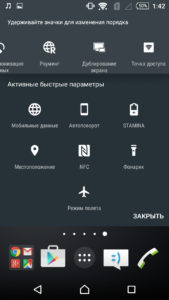
Самый быстрый способ проверить наличие или отсутствие технологии – смахнуть верхнюю «шторку». Там среди остальных горячих настроек будет соответствующая одноименная кнопка. Если на устройствах Huawei NFC нет, то в верхнем ряду рядом с шестеренкой основных настроек, есть значок в виде пишущего карандаша. Нажав на него, появится еще блок настроек, где и нужно искать нужные три буквы (NFC). После этого иконку добавляют в «шторку» вместе с остальными настройками.
Важно! Узнать о том, что такое NFC в смартфоне можно на официальном сайте Huawei или Google.
Переход в настройки Android
Узнать о том, есть на смартфоне хонор модуль бесконтактной оплаты или нет, можно при помощи основных настроек. В устройствах от Huawei c NFC, это делается так:
- Зайти в настройки — через иконку на рабочем столе или значок в «шторке» уведомлений.
- Перейти в раздел «беспроводные сети».
Если наряду с остальными модулями, среди которых будет блютус, есть пункт «NFC», значит эта технология поддерживается гаджетом.
Проверка с помощью приложения
Для тех, кому не хочется искать в настройках значки, кнопки и иконки, есть еще способ. Определить, есть ли в гаджете от Huawei модуль NFC, поможет приложение из Плэй Маркета. В поиске нужно набрать: «проверка nfc» или «nfc enabled». Скачивать можно любую программу. Их отличия только в интерфейсе, популярности.
Работают эти программы просто: проводят сканирование системы и уведомляют пользователя о том, есть у него искомый чип в телефоне или нет. Сообщение может выводиться на английском языке, но перевести их самостоятельно или переводчиком не трудно.
Сравнительная таблица телефонов Huawei с NFC

Компания Huawei выпустила много смартфонов с поддержкой бесконтактной оплаты. Упростить выбор и сориентироваться в модельном ряду поможет следующая таблица:
| Характеристика/модель | Huawei P9 lite | Huawei P9 Plus | Huawei P10 lite | Huawei P10 Plus | Huawei P Smart | Honor 8x | Honor 8 Pro | Honor 8A | Honor 20 |
| Диагональ | 5.2 | 5.5 | 5.2 | 5.5 | 6.21 | 6.5 | 5.7 | 6.09 | 6.26 |
| Разрешение | FullHD | FullHD | FullHD+ | QuadHD | FullHD+ | FullHD+ | QuadHD | HD+ | FullHD+ |
| Камеры (основная/ фронтальная) | 12/8 | 12+12/8 | 12/8 | 20+12/8 | 13+2/16 | 20+2/16 | 12+12/8 | 13/8 | 48+16+2/ 32 |
| Аккумулятор (mA*h) | 3000 | 3400 | 3000 | 3750 | 3400 | 3750 | 3900 | 3020 | 3750 |
| Ядра процессора | 8 | ||||||||
| Встроенная/ оперативная память | 16/3 | 64/4 | 32/3 | 64/4 | 32/3 | 64/4 | 64/6 | 32/2 | 128/6 |
| Кол-во сим-карт | 2 |
Все мобильники в таблице поддерживают NFS.
Как включить NFC на телефоне Honor/Huawei
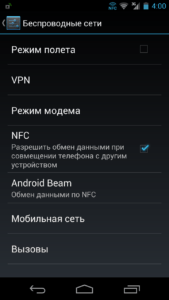
Люди, незнакомые с технологией, задаются вопросом – как пользоваться NFC на Хонор? Под страхом чего-то нового, некоторые вовсе не пользуются технологией, расплачиваются наличными и носят везде с собой банковскую карту. Но на самом деле это проще, чем кажется. Включить модуль можно при помощи вышеупомянутых быстрых или основных настроек телефона. В первом случае надо смахнуть «шторку» вниз и нажать на иконку NFC, если она не горит. После этого она должна изменить свой цвет на более яркий (синий). В основных настройках в разделе «беспроводные сети», напротив названия технологии, необходимо передвинуть ползунок во включенное положение.
Иногда также может понадобиться отключить функцию бесконтактной оплаты. Это может пригодиться, в целях безопасности. Даже приложив гаджет к терминалу, оплата не произведется. Деактивируется чип нажатием все той же иконки в «шторке уведомлений» или перемещением ползунка в основных настройках.
Интересно. В некоторых ресурсах говорится о том, что постоянная активность НФС увеличивает расход батареи. На самом деле энергопотребление у чипа минимальное. В момент оплаты оно в 5-6 раз ниже, нежели при работе блютус. Отключение НФС для экономии заряда – совет бесполезный.
Как правильно настроить NFC на телефоне Honor и Huawei
Процесс этот содержит больше пунктов, чем включение, но он такой же простой. Иногда настройка может отличаться. Как настроить НФС на Хонор 10 лайт. Настройка NFC на телефоне Honor и Huawei включает:
- Регистрация Google-аккаунта. Вероятнее всего он уже есть. Без него не получится скачать ничего из маркета, а зарегистрироваться телефон предлагает при первом включении. Если смартфон новый, то необходимо зайти в Play-маркет, смахнуть левый край вправо и нажать на иконку аккаунта. Здесь нужно придумать свой логин и пароль.
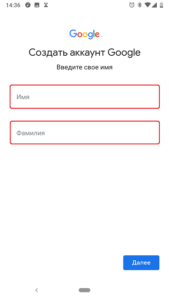
- Скачать приложение Google pay. Не исключено, что его и не нужно устанавливать, оно часто стоит по умолчанию.
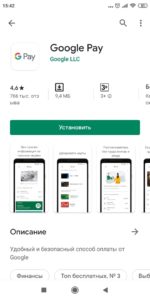
- Подключить карту. В приложении открыть раздел «оплата». Внизу будет кнопка «добавить способ оплаты». Сюда ввести данные той банковской карты ( к примеру, Сбербанк), с помощью которой будете совершать покупки в магазинах. Также можно просто навести камеру и избавиться от необходимости вводить информацию вручную. После этого карта будет привязана к аккаунту.
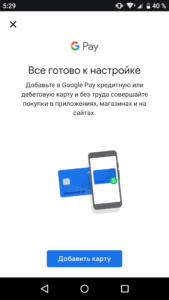
- Оплатить покупки. В магазине, даже не придется проходить аутентификацию, если сумма покупки небольшая. Для совершения платежа устройство достаточно просто поднести задней крышкой к экрану терминала, куда прикладываются пластиковые карты.
Инструкция по тому, как настроить НФС на Хонор 8х, Huawei light и других моделях компании аналогична.
Важно! Необязательно стараться вплотную приложить гаджет. Honor с NFC модулем оснащаются антенной. Она поможет уловить сигнал с расстояния 3-5 сантиметров, что больше толщины ладони или пары пальцев, которыми удерживается мобильник. Принимать платежи будет любой терминал с поддержкой Paypass.
Что делать, если устройство не поддерживает NFC
Лучше всего просто купить новый гаджет, если модуль очень нужен. Иной вариант — приобрести симку, в которую встроен нужный чип. Но такую на территории России предлагает только МТС. Тут придется пользоваться только услугами именно этого оператора. Еще один компромисс – вставить НФС-антенну. В таком случае обязательно должен быть съемный аккумулятор.
Плюсы и минусы модуля
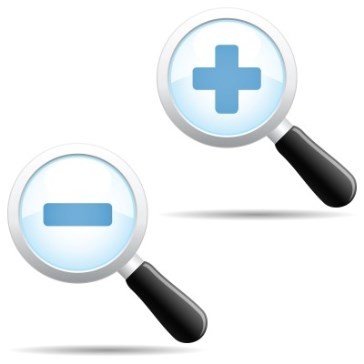
Список достоинств чипа небольшой, но весомый:
- быстрая и бесконтактная оплата;
- возможность использования NFC-меток;
- простая передача контактов, ссылок, паролей от вай-фай на другие гаджеты.
К минусам относится:
- риск кражи средств с телефона через карман (в людном месте);
- при пропаже телефона, нашедший его человек сможет спокойно совершать покупки на сумму до тысячи рублей без пароля к телефону.
Зная, что такое NFC в телефоне Honor, можно без опасений пользоваться этой технологией. Чтобы сохранить финансы, отключайте модуль в нужный момент или внимательнее следить за телефоном.
Для того чтобы оплата через NFC стала доступна на телефоне, функцию нужно подключить и правильно настроить. В этом вопросе поможет инструкция по настройке, которая состоит из трех этапов:
Подробнее о каждом из них ниже.
Этап 1: как включить NFC
Подключить NFC можно двумя способами:
- в панели уведомлений;
- в настройках телефона.
Первый способ проще и быстрее. Для включения NFC достаточно в верхней части экрана свайпнуть вниз для вызова панели уведомлений. После этого необходимо нажать на значок NFC, переведя его в активный режим. Об этом будет свидетельствовать смена его цвета с серого на бирюзовый.
Второй способ немного сложнее, поскольку требует выполнения больших действий:
- Откройте настройки телефона.
- Выберите пункт «Подключение устройства»
- Затем пункт «NFC», где необходимо переместить бегунок в положение вправо.
- В пункте «Платежное приложение по умолчанию» нет выбранных приложений.
На этом первый этап закончен, переходите ко второму.
Этап 2: установка Google Pay
На этом этапе нужно скачать и установить на телефон приложение Google Pay. Инструкция:
- зайдите в Play Market;
- в строке поиска наберите «Google Pay» и выберите первое приложение из списка;
- нажмите «Установить» и дождитесь окончания процесса;
- затем вернитесь в пункт настроек «Платежное приложение по умолчанию», где должно появиться приложение Google Pay.
Второй этап закончен, переходите к третьему.
Этап 3: добавление банковской карты для оплаты
Привязка банковской карты к смартфону Huawei происходит в приложении Google Pay. Делается это так:
- Откройте приложение.
- Нажмите «Начать», затем «Добавить карту».
- Отсканируйте карту или нажмите «Ввести данные вручную».
- Заполните необходимые поля и нажмите «Продолжить».
- Прочитайте условия использования и если вас все устраивает нажмите «Accept».
- Подтвердите данные карты, нажав «Продолжить».
- Введите полученный в смс сообщении пин код для подтверждения привязки карты.
На этом этап закончен. Теперь можно оплачивать покупки простым прикладыванием к терминалу телефона.
Как правильно пользоваться NFC
Для применения на практике важно знать как пользоваться NFC. Инструкция по использованию довольно проста, но отличается в зависимости от сферы применения. Так для оплаты покупок при правильно выполненных настройках достаточно включить опцию NFC на телефоне и поднести его к терминалу. Оплата пройдет автоматически.
Для передачи данных потребуется активировать опцию на обоих гаджетах, после чего выполнить следующие действия:
- выбрать на одном из них нужный файл и поднести их спинками друг к другу;
- после звукового оповещения о соединении устройств, нажать на экран для подтверждения передачи файла;
- дождаться окончания передачи, о чем также сообщит звуковой сигнал.
Обратите внимание. Расстояние между устройствами не должно превышать 10 см.
Для сканирования метки необходимо включить на телефоне опцию и поднести его к ней. Для программирования метки потребуется скачать специальное приложение, например NFC Tools.
Вам также будет интересно знать, как настроить звук на смартфоне.
Как отключить NFC в Хонор и Хуавей
Отключить NFC в телефоне можно также, как и включить:
- Через настройки телефона.
- В панели уведомлений.
В первом случае необходимо выполнить: «Настройки» → «Подключение устройства» → «NFC». Функция деактивируется после перемещения бегунка в положение влево.
Во втором случае все гораздо проще. Для отключения данным способом потребуется вызвать панель уведомлений и нажать на значок «NFC».
Когда это стоит делать
Несмотря на то, что NFC является продолжением технологии RFID, в плане безопасности бесконтактных платежей, она значительно выигрывает.
Это связано с тем, что технология работает по сети точка-точка, то есть соединяются лишь два устройства, третье подключиться к ним не может.
Включенная функция практически не тратит заряд батареи, поэтому решать когда отключать NFC и стоит ли это делать должен только владелец смартфона.
Видео-инструкция
Ответы на популярные вопросы
Какая максимальная сумма для оплаты без ввода пароля?
Бесконтактные платежи на сумму менее 1000 рублей, 30 фунтов, 25 евро, 200-300 гривен и 50 долларов проходят без запроса ввода пароля.
Есть ли NFC в Honor 10?
Да, есть.
Как узнать, что платежный терминал работает с NFC?
На таких терминалах обычно наклеена специальная наклейка. Также об этом можно спросить у продавцов.
Теперь вы знаете, что подключение и первоначальная настройка полезного НФС модуля осуществляется всего за несколько минут. Если у вас остались дополнительные вопросы — задавайте их в комментариях.
В новых смартфонах Honor все чаще появляется возможность бесконтактных платежей NFC. Данная функция стала очень популярна у пользователей мобильных устройств. Никого не удивишь сегодня,например, тем, что для оплаты проезда в общественном транспорте пассажир прикладывает смартфон к терминалу кондуктора. В данной статье мы подробно расскажем о настройке NFC в смартфонах Honor.
Сокращение NFC раскрывается как Near Field Communication, то есть дословно «коммуникация ближнего поля». Данная технология обеспечивает беспроводную связь на достаточно небольшом расстоянии: рабочая область не превышает 10 см. Данные с терминала считываются посредством радиосигнала. NFC-датчики имеют малый размер и низкое энергопотребление. За счет этого их можно легко интегрировать в платы смартфонов.
Как работает NFC
Технология NFC работает за счет явления электромагнитной индукции: передатчик считывателя излучает сигнал в форме синусоиды на высокой частоте 13,56 МГц. В самом датчике присутствует антенна и в момент, когда датчик и считыватель находятся на расстоянии меньше 10 см, магнитное поле создается переменным током в катушке считывателя. После этого ток создается во второй катушке — датчика. Этой энергии запросто хватает для работы последнего, поэтому NFC способна работать с пассивными устройствами.

Стоит отметить, что на сегодняшний день присутствует три главных сферы применения NFC. Первая и наиболее популярная – имитация банковских карт для обеспечения бесконтактной оплаты. Смартфон привязывается к банковской карте и после чего его можно использовать для платежей. Можно не беспокоиться за безопасность своей банковской карты, так как вся информация зашифрована и хранится в специальном чипе. Вторая сфера применения – это сканирование меток. Метки могут находиться, например, на упаковке продуктов питания и при считывании смартфон выводит информацию о сроки годности и составе товара. Третий режим – обмен информацией между смартфонами. Суть состоит в том, что смартфоны, оснащенные модулями NFC, прикладываются друг к другу и передают определенную информацию: настройки Wi-Fi, контактный номер и многое другое.
Настройка NFC в смартфоне Honor для оплаты
В рамках данной статьи мы рассмотрим настройку nfc honor для бесконтактной оплаты смартфоном. Вы, наверное, в курсе таких технологий как MasterCard PayPass и Visa Paywave? Это особенные банковские карты, позволяющие производить бесконтактную оплату, приложив карту к терминалу. Это удобно тем, что нет необходимости вставлять карту. Карта содержит чип, в котором хранится вся информация о счете в зашифрованном виде. Примерно также действуют проездные карты, с помощью которых оплачивается проезд в городском транспорте. В смартфонах с поддержкой NFC имеется такой же микрочип, как в банковских картах. Соответственно, смартфон может осуществлять бесконтактные платежи, вместо банковской карты.
Воспользоваться встроенной функцией NFC в смартфонах Honor можно только при установке специальных приложений из Google Play. Для телефонов на базе Android наиболее популярным приложением является Google Pay. Данный сервис:
- Поддерживает множество российских банков (Сбербанк, ВТБ24, Альфа-банк и многие другие);
- Имеет возможность хранить данные карт лояльности клиента (прим.: Лента, Магнит, Мегамарт);
- Не передает данные карты при совершении транзакций
- Если вы вдруг потеряете смартфон, его можно найти, заблокировать или стереть данные
- Легко расплачиваться в Play Market, а также различных приложениях (прим.: VK)

Для того, чтобы начать пользоваться Google Pay, его необходимо скачать с Play Market. После скачивания необходимо привязать свой аккаунт гугл к приложению. Запускаем Google Pay:

Нажимаем кнопку настроить:
Далее вводим данные своей банковской карты и сохраняем их. Обязательно необходимо установить блокировку экрана. Как это сделать я написал в статье как настроить смартфон после покупки.
Нажимаем ОК, после этого потребуется подтвердить по SMS привязку карты. Придет SMS-сообщение с кодом, который необходимо будет ввести в поле.
Когда банковская карта привяжется, она будет отображаться в способах оплаты. Проверьте чтобы она была указана как основная.
Следующий шаг в настройке nfc honor: включение самого модуля NFC. Для этого заходим в настройки -> Подключенные устройства:
Выбираем NFC:
И включаем его:
На этом все.. Теперь можно легко оплачивать покупки со своего смартфона Honor. Для оплаты необходимо подносить смартфон экраном вверх и подождать некоторое время (2-5 с) для совершения транзакции (при оплате картой транзакция проходит несколько быстрей).
Мы оказываем услуги по ремонту и настройке компьютеров, смартфонов, планшетов, wi-fi роутеров, модемов, IP-TV, принтеров. Качественно и недорого. Возникла проблема? Заполните форму ниже и мы Вам перезвоним.
Что такое NFC в смартфоне Honor и Huawei – подобный вопрос обретает всё большую актуальность, поскольку упомянутая функция становится популярной и используется большим количеством пользователей. Она позволяет сэкономить время и упростить жизнь людей. Но, чтобы правильно пользоваться данным мобильным сервисом, нужно знать, что он собой представляет и как правильно настроить его работу. То есть, владельцам телефонов стоит заранее подготовиться к тому, что подключение дополнительных возможностей отнимет определенное время. Зато позднее их жизнь станет заметно проще.
Что такое NFC в смартфоне?
NFC – это технология беспроводной радиочастотной идентификации, работающая на коротких расстояниях. Она позволяет передавать данные с устройства на устройство, если между ними не больше 5-10 сантиметров.
В узком понимании – это встроенный в смартфон модуль, поддерживающий работу указанной технологии. С её помощью:
- производится бесконтактная оплата;
- считываются метки;
- передаются файлы между телефонами.
Наиболее востребована первая функция, поскольку она позволяет не носить с собой банковские карты, заменив их смартфоном. Для этого достаточно заранее привязать карточку к девайсу.
В каких моделях Хонор и Хуавей есть NFC: список 2019 года
Точные сведения о наличии на выбранной модели смартфона Huawei модуля следует уточнять у сотрудников магазина, где покупается устройство. Но предварительно следует ориентироваться на следующий список 2019 года, перечисляющий все модели телефонов, поддерживающие «ближнюю коммуникацию»:
- вся линейка P10;
- Mate 10 и 10 Pro;
- P8 Lite;
- Honor 8 Pro, 8X, 9, 10;
- вся линейка P20;
- 7C;
- View 10;
- серия Mate 20;
- P Smart.
Почему не работает кошелек Huawei — причины и что делать?
Велика вероятность, что все будущие модели окажутся оснащены модулем, поскольку его отсутствие повлияет на конкурентоспособность аппарата и снизит спрос на мобильный.
Как настроить НФС на Хонор и Хуавей?
Чтобы настроить описанную технологию, потребуется совершить несколько простейших действий:
- включить описанную функцию на телефоне;
- скачать приложение для бесконтактной оплаты (Google Pay или Huawei Pay);
- привязать к приложению действующую банковскую карточку;
- установить настройки безопасности;
- сохранить внесённые сведения.
Важно подчеркнуть, что приложение позволяет подключить несколько карт одновременно. Главное, задать правильные настройки их использования, чтобы точно контролировать расходы и знать, когда и откуда списываются деньги.
Как добавить карту в NFC на Honor?
Чтобы привязать карту к телефону, потребуется:
- зайти в уже скачанное приложение и нажать кнопку, предлагающую подключить карточку для оплаты в России;
- ввести реквизиты, включая номер, срок действия, фамилию и CVV2;
- подтвердить действия через смс.
Подобный процесс актуален для карточек всех банков страны от крупных и известных как Сбербанк и ВТБ, до небольших региональных заведений. После привязки «пластика» остаётся активировать НФС и начать пользоваться смартфоном для оплаты покупок и услуг.
Как включить NFC на телефоне Honor/Huawei?
Существует 2 подхода, позволяющих подключить НФС в телефоне Хонор. В первом случае активировать функцию можно:
- зайдя в настройки;
- перейдя в раздел подключения устройств;
- найдя пункт с упоминанием нужной функции;
- переключив ползунок в положение «включено»;
- сохранив изменения.
Второй подход требует:
- опустить шторку панели уведомлений вниз;
- найти значок с упоминанием модуля;
- кликнуть по нему;
- убедиться в активации, дождавшись изменения цвета значка.
Перечисленных действий достаточно, чтобы мобильный сервис начал работать, и пользователь получил возможность считывать метки.
Если у Вас остались вопросы или есть жалобы — сообщите нам
Как пользоваться NFC в телефоне Huawei?
Чтобы пользоваться уже подключенной и активированной функцией, достаточно:
- поднести смартфон к терминалу;
- дождаться на экране появления галочки, подтверждающей перечисление средств;
- забрать чек.
Почему не работает кошелек Huawei — причины и что делать?
Иногда требуется дополнительно подтверждать платёж введением пин-кода.
Для считывания метки достаточно поднести к ней устройство и дождаться связи и получения информации.
Для передачи данных нужно держать 2 смартфона рядом (на расстоянии до 10 сантиметров) и отправить файл, выбрав нужный способ. Убирать телефоны друг от друга до завершения передачи запрещается.
Как отключить NFC на Honor?
Чтобы функция перестала работать, достаточно:
- зайти в меню настроек;
- найти раздел с упоминанием технологии;
- перевести ползунок в положение «выключено»;
- сохранить изменения.
Также допускается использование верхней шторки. Принцип действия то же, что при включении, никаких особенностей не предусмотрено. Если при открытии шторки значок не подсвечен, это означает, что модуль уже выключен.
Отвязать «пластик» можно в приложении, просто удалив информацию о ставшей ненужной карточке. Ничего дополнительного совершать не потребуется.
Почему на Хоноре и Хуавей не работает NFC?
Если пользователь не смог самостоятельно настроить NFC на Honor или Huawei, ему стоит обратиться за помощью к специалистам.
При возникновении сложностей со связью, рекомендуется убедиться, что телефон находится в поле действия метки (соблюдается нужное расстояние).
Когда все перечисленные действия сделаны верно, а у человека всё равно не работает NFC, стоит посетить официальный сайт производителя (русскоязычный) и обратиться в службу поддержки. Полученные советы обязательно помогут восстановить и настроить технологию.
Почему все больше мобильных производителей оснащают смартфоны чипом NFC, и какие возможности данная технология открывает перед пользователем?
Сейчас на мобильном рынке представлено широкое разнообразие смартфонов высокой и средней ценовой категории, которые оснащаются чипом NFC. Прежде чем платить за дополнительную функцию необходимо разобраться, что это такое и зачем вообще нужно в телефоне.
Что такое NFC?
NFC (Near field communication, или коммуникация ближнего поля) – это интерфейс беспроводной связи, одной из главных характеристик которого, как видно из названия, является небольшой радиус действия (до 10 см). Среди особенностей технологии можно также выделить:
- Возможность обмена с другими устройствами и пассивными метками.
- Компактные размеры.
- Низкое энергопотребление.
- Невысокую скорость передачи данных.
- Время установки соединения — 0,1 секунды.
- Бюджетную стоимость.
Благодаря небольшим размерам и низкому потреблению энергии NFC можно использовать в небольших устройствах. В смартфонах антенна обычно крепится на крышке батарейного отсека или внутренней стороне задней панели, в случае если аккумулятор съемный. Чтобы у пользователей не возникало вопроса, как именно прикладывать гаджет для передачи данных (особенно такая проблема характерна для планшетов из-за их большого размера и маленького радиуса действия технологии), местонахождение чипа часто помечается специальной наклейкой на корпусе.
Так как интерфейс NFC — это только база, которая не дает четкого решения для использования, то мобильным производителям и разработчикам приложений приходится самостоятельно вырабатывать сценарии работы. Из-за этого могут возникать проблемы при взаимодействии приложений и устройств от различных изготовителей.
Актуальный список смартфонов с NFC можно посмотреть здесь.
Способы использования NFC
Пожалуй, один из самых распространенных способов использования NFC — это бесконтактные платежи. Пользователь может прикрепить банковскую карту к своему мобильному устройству, с помощью которого будет расплачиваться в будущем, например, если карта осталась дома. В данном случае возможность перехвата данных крайне мала из-за небольшого радиуса действия интерфейса, большую опасность представляет утерянный или украденный незаблокированный смартфон.
Для осуществления платежа через NFC потребуется:
- Банковская карта с пометкой paypass.
- Приложение соответствующего банка.
- Найти в меню приложения пункт NFC.
- Приложить карту к задней крышке телефона для считывания.
- Запомнить пароль для проведения платежных операций, высланный в SMS-сообщении.
Следующий метод использования технологии — обмен данными. С помощью программы Android Beam можно передавать различные файлы с одного мобильное устройство на другое. При этом скорость передачи очень мала, поэтому эта функция больше подходит для пересылки небольших текстовых сообщений и ссылок.
Инструкция:
1. Активируйте NFC — поставьте галочку напротив этого пункта в меню «Беспроводные сети», разблокировать смартфон и включить экран.
2. Выберите агента:
- Google Chrome — для передачи текущей активной ссылки.
- Google Maps — для передачи маршрута.
- Google Play — для передачи приложений, книг и другого контента, представленного в сервисе.
- YouTube — для передачи ссылки на видеоролик.
- Контакты — для передачи контакта.
- Галерея — для передачи фотографий и картинок (однако это может занять много времени из-за низкой скорости передачи, поэтому в данном случае лучше использовать специальные приложения, о которых будет рассказано ниже).
3. Приблизьте устройства, пока не сработает сигнал.
4. Коснитесь экрана и удерживайте для подтверждения передачи.
5. Прозвучит еще один сигнал, который означает успешную передачу файлов.
Существуют различные приложения, которые используют интерфейс NFC только для согласования, а последующая передача файлов осуществляется через соединение Bluetooth или Wi-Fi: Send! File Transfer, File Expert HD и Super Beam WiFi Direct Share .
Следующий способ — чтение и запись меток. Данная функция работает аналогично считыванию QR-кода, только используется не камера смартфона, а чип NFC. Может пригодиться для автоматизирования домашнего и рабочего быта. Для создания собственных NFC-меток понадобятся чистые заготовки и специальные программы для записи необходимой информации. За меткой можно закрепить следующие действия, которые будут выполняться после ее считывания: отправка SMS-сообщения или электронного письма, вызов контакта, открытие ссылки, соединение по Bluetooth, запуск приложение и многое другое.
Несколько программ для создания меток:
- WiFiTap WiFi NFC — для подключения беспроводной сети. Поможет гостям подключиться к Wi-Fi-точке быстро и без ввода пароля.
- ABA NFC — для создания различных меток стандартного формата.
- SmartTag Maker — специальное приложение для пользователей продукции Sony, которое содержит ряд заготовок, используемых не только с интерфейсом NFC, но и гарнитурой, устройствами Bluetooth, блоком питания и т. д.
Итог
Каждый пользователь решает сам, нужна ему дополнительная функция NFC в смартфоне, или нет. Тем не менее, данная технология используется все в большем количестве мобильных устройств. Поэтому если вы все-таки приобрели гаджет с поддержкой NFC, то теперь знаете, как использовать все его возможности, чтобы сделать жизнь удобнее.
Наличные денежные средства постепенно уходят в историю, на их место пришли бесконтактные платежи, достаточно иметь в кармане мобильное устройство. Для выполнения удачной покупки практически в любом магазине нужно лишь поднести свой смартфон к терминалу кассового аппарата. Следует учитывать, что не все современные девайсы поддерживают такую технологию. В статье рассмотрим особенности работы телефонов Huawei с NFC модулем.
Что такое NFC и как это работает
Аббревиатура NFC расшифровывается дословно, как беспроводная коммуникация. Данная технология позволяет передавать и принимать информацию на небольшом расстоянии. Она появилась на отечественном рынке относительно недавно и получила высокую популярность в производстве мобильных телефонов. Одноименный микрочип устанавливается в корпус практически всех современных смартфонов.
Такая технология является перспективной и имеет широкое поле для применения. При помощи модулей NFC можно совершать покупки в магазинах, оплачивать проезд в общественном транспорте, открывать двери и управлять умными системами. Но нас интересует самая распространенная область – финансовая сфера.

Обмен данными производится по воздуху, достаточно поднести мобильное устройство к терминалу считывания, снабженное модулем НФС. В настоящее время почти каждый магазин оснащен совместимым оборудованием по всей территории России, исключением являются отдаленные населенные пункты. Микрочип имитирует сигнал банковской карточки, которая была добавлена в приложение Huawei Pay или Android Pay. Помимо смартфонов, его встраивают в платежные кольца, браслеты и даже брелоки. Рассмотрим особенности оплаты бесконтактным способом при помощи NFC:
- Поднесите мобильное устройство к считывателю на несколько секунд.
- Успешность процедуры подтвердит звуковой сигнал.
- Обязательно заберите квитанцию об оплате.

В чем же преимущества перспективной технологии в финансовой сфере:
- Значительная экономия временных ресурсов. Операция обмена информацией занимает всего несколько секунд.
- Удобство использования. Достаточно иметь в кармане телефон Хуавей с NFC чипом внутри.
- Безопасность. Процедура транзакции происходит на минимальном расстоянии, до нескольких сантиметров. Это значительно сокращает риск перехвата персональных реквизитов злоумышленниками. Любая операция на сумму более 1000 рублей требует дополнительного подтверждения вводом защитного пароля. Данные о банковской карточке шифруются по современным протоколам защиты в приложении Huawei Pay.
К сожалению, на данный момент не все мобильные устройства имеют в своей конструкции модуль для передачи информации на расстоянии. Не стоит огорчаться, в любой момент можете приобрести более современную модель от производителя.

Если финансы не позволяют, то продаются внешние НФС метки, антенны и сим-карты. Потребитель при помощи специальных мобильных приложений может самостоятельно запрограммировать микрочип на определенную функцию.
Как узнать, поддерживает ли телефон NFC
Потребитель в любой момент может проверить, поддерживает ли мобильное устройство новую технологию и наличие передающего модуля. Для этого выберите один из способов:
- Внимательно осмотрите смартфон, на многих моделях отображается соответствующий логотип на задней панели.
- Снимите заднюю крышку девайса, внутри должна быть наклейка НФС. Но практически все современные модели выпускаются в цельном корпусе со встроенной аккумуляторной батареей. В таком случае не сможете заглянуть внутрь.
- Запустите сотовый телефон и перейдите в раздел системных настроек. Выберите вкладку беспроводного доступа. При наличии модуля NFC увидите соответствующий пункт для его активации.

- Кроме этого, на рабочем столе проведите пальцем сверху вниз. После этого отобразится меню быстрого доступа, в котором должен быть индикатор состояния микрочипа.

- Посмотрите на коробку и техническую документацию смартфона, в ней указываются характеристики мобильного устройства. Если документы утеряны, поищите информацию в интернет-пространстве.

- Помимо описанных способов, можно воспользоваться специальным мобильным приложением для проверки наличия чипа. Его легко найти в любом магазине программного обеспечения.
Если убедились в наличии микрочипа, то можно смело совершать покупки бесконтактным методом в любом магазине посредством утилиты Huawei Pay.
Какие модели Huawei поддерживают функцию
Подобная технология появилась относительно недавно, поэтому микрочип для бесконтактной транзакции стал устанавливаться только на последних мобильных устройствах. К сожалению, устаревшие телефоны не оборудованы модулем НФС.

В настоящее время все новые модели производятся с установленным чипом и их перечень постоянно обновляется. NFC доступен на следующих гаджетах:
- Huawei P10, включая Lite, Plus версии;
- Huawei P9 Lite и Plus;
- модели Honor начиная от 6X, Хонор 8 Лайт, Honor 9, 10 Lite;
- Хонор 8 Лайт, Про;
- Huawei серии Nova, Прайм.
Подобные модели стали выпускаться примерно с 2016 года, все телефоны, выпущенные ранее, не поддерживаются новой технологией. Например, в Honor 7A NFC не задействован.
Как включить NFC в телефонах Huawei
Если узнали, что смартфон оборудован микрочипом NFC, то на некоторых мобильных устройствах необходимо самостоятельно перевести его в активное состояние. Для этого следуйте инструкции:
- Перейдите в раздел системных настроек.

- Найдите вкладку беспроводных сетей и нажмите кнопку «Еще».

- Здесь увидите соответствующий пункт. Переведите флажок в активное состояние.

- Готово. Аналогичным образом можно активировать функцию в меню быстрого доступа.
Внимание! Следует учитывать, что расположение элементов меню может отличаться на разных моделях смартфонов.
Сравнительная таблица телефонов Huawei с NFC
Чтобы вам было проще сделать правильный выбор при покупке, мы составили таблицу, в которую занесли технические характеристики всех мобильных устройств, поддерживающих технологию НФС:
| Наименование девайса | Хуавей P9 Lite | Huawei P9 Plus | Huawei P10 Lite | Huawei P10 Plus | Huawei Nova 3i | Honor 8 Pro | Honor 9 Lite | Honor 10 |
| Количество сим карт | 2 | 2 | 2 | 2 | 2 | 2 | 2 | 2 |
| Основная и фронтальная камера, МП | 12 – 8 | 12/12-8 | 12-8 | 12/20-8 | 24/16 — 24 | 12/12 — 8 | 13/2 -13 | 16/24-24 |
| Размер экрана | 5.2 | 5.5 | 5.2 | 5.5 | 6.3 | 5.7 | 5.65 | 5.84 |
| Разрешение дисплея | 1920 на 1080 | 1920 на 1080 | 2280 на 1080 | 2560 на 1440 | 2340-1080 | 2550-1440 | 2160-1080 | 2280-1080 |
| Емкость Аккумулятора мА в ч. | 3000 | 3400 | 3000 | 3750 | 3750 | 3900 | 3000 | 3400 |
| Встроенная память, Гб | 16 | 64 | 32 | 64 | 128 | 64 | 32 | 64 |
| Объем оперативной памяти, Гб | 3 | 4 | 3 | 4 | 4 | 6 | 3 | 4 |
| Количество ядер процессора | 8 | 8 | 8 | 8 | 8 | 8 | 8 | 8 |
Все перечисленные модели снабжены модулем для бесконтактной передачи информации. Стоимость каждой модели зависит от поставщика и выбранного вами магазина.

В статье рассмотрели особенности работы современных гаджетов от компании Huawei с НФС передатчиком. С помощью таких смартфонов можете совершать бесконтактные покупки практически в любом магазине на территории России и за ее пределами. Достаточно привязать к мобильному устройству банковскую карточку. Модуль НФС значительно упростил жизнь владельцам сотовых телефонов.
Используемые источники:
- https://huawei-insider.com/kak-nastroit-nfc-na-honor-i-huawei.html
- https://netclo.ru/nastroyka-nfc-v-smartfonakh-honor/
- https://huawei-wiki.com/chto-takoe-nfc-v-smartfone-i-kak-nastroit.html
- https://androidlime.ru/nfc-android-smartphones
- https://nfcoplata.ru/telefonyi-huawei-s-nfc-modulem/
.
 Современный смартфон это, прежде всего, «социальное» существо (с латинского socialis — «общественный»), потому что вся его деятельность связана только с жизнью людей и их отношениями в обществе.
Современный смартфон это, прежде всего, «социальное» существо (с латинского socialis — «общественный»), потому что вся его деятельность связана только с жизнью людей и их отношениями в обществе.
А всякие социальные отношения, прежде всего, требуют идентификации «индивида» в «обществе». По этикету, как принято во всяком обществе, положено, чтобы вновь «входящий» смартфон представился, назвал своё «имя», род «занятий», «социальный» статус и прочее. Поэтому все мобильные устройства постоянно «знакомятся» и «представляются» друг перед другом. Это же самое происходит при идентификации телефона в сети сотовой связи, и при входе на почтовый сервер, и при подключении к сети Wi-Fi и т.д.
Любой обмен данными между телефонами просто не возможен без обмена «визитными карточками». Функция NFC как раз и служит для такого обмена данными.
NFC (от англ. Near Field Communication — связь в ближайшем пространстве) является технологией радиочастотной идентификации, при которой передача данных осуществляется на очень близком расстоянии не более 5-10 см.
Модули NFC начали активно устанавливаться на смартфонах с 2011 года. Технология NFC оказалась очень востребованной, особенно в области бесконтактной оплаты, т.к. гарантирует защиту от мошенников, которые не смогут перехватить сигнал из-за малого поля действия NFC. И теперь уже никого не удивишь, когда оплату за проезд в метро осуществляют простым приложением смартфона к турникету.
Ещё одним его преимуществом является то, что сопряжение осуществляется мгновенно и автоматически при минимальных затратах энергии, в отличии такой связи как Bluetooth или Wi-Fi. Поэтому службу NFC используют, как правило, в паре с Bluetooth, когда сопряжение и обмен данными осуществляют по NFC, а саму передачу основных данных уже по Bluetooth.
На смартфонах NFC-технология в основном применяется при следующих операциях:
— бесконтактные платежи;
— передача файлов между смартфонами;
— считывание NFC-меток.
При организации сопряжения и обмена данными через службу NFC из двух устройств одно должно быть обязательно активным, а другое пассивным.
Это вызвано спецификой устройства NFC: здесь используется принцип электромагнитной индукции, когда активное NFC-устройство генерирует магнитное поле, от которого в антенне пассивного NFC-устройства (метки) возникает такое же поле. В свою очередь от него в пассивном NFC возникает электрический ток, сила которого достаточна для питания его микрочипов и создания ответного сигнала.
Поэтому, при выполнении платежей смартфон выступает в пассивной роли, тогда как активным выступает терминал бесконтактной оплаты.
В случае передачи файлов между смартфонами первый (передающий) смартфон будет выступать в активной роли, а второй (принимающий) в пассивной. Поэтому в зависимости от выполняемой роли (активной или пассивной) обуславливается порядок выполнения операций на смартфонах.
Включить службу NFC на телефоне Хуавей (Хонор) оказалось очень просто, и включить её можно двумя способами.
1 способ включения функции NFC на смартфоне HUAWEI (honor) через Настройки телефона.
1. Запускаем приложение Настройки телефона.

2. Заходим в раздел «Подключение устройства».

3. Выбираем пункт «NFC».

4. Включаем службу «NFC» нажатием на значок переключателя.

5. Функция NFC с этого момента активирована.
Теперь вы можете осуществлять передачу данных между смартфонами, осуществлять платежи бесконтактным способом, в случае предварительной привязки банковской карты к данному смартфону, или считывать информацию со NFC-меток размещенных на разных объектах.

2 способ включения функции NFC на смартфоне HUAWEI (honor) через Панель уведомлений.
1. Свайпом опускаете шторку Панели уведомлений от верхней строки экрана вниз.

2. Нажимаем на значок «NFC» на Панели уведомлений.

3. Функция NFC активирована, и её значок горит бирюзовым светом.

Статьи, связанные с данной темой:
— Как передавать файлы через NFC на смартфонах HUAWEI (honor).
— Как настроить NFC для бесконтактной оплаты на смартфонах HUAWEI (honor)?
Вопрос не теряет своей актуальности, потому что данная функция пользуется популярностью у многочисленных пользователей. Она экономит время, упрощает вашу жизнь. Чтобы грамотно ей пользоваться, рекомендуется знать, что представляет собой платежный сервис и каким образом он настраивается. Следовательно, владельцы смартфонов готовятся к тому, что на активацию NFC в Honor потребуется некоторое время. Правда, в последующем жизнь потребителей упростится.
Содержание
- О технологии
- Как проверить, есть ли в устройстве?
- На каких моделях предусмотрена функция?
- Как активировать?
- Настройка
- Привязка карты
- Как пользоваться функцией?
- Деактивация модуля
- По каким причинам может не работать?
О технологии
Если дословно расшифровать аббревиатуру, получим словосочетание «беспроводная коммуникация».
Подобная технология пересылает и получает информационные сообщения на десятисантиметровых расстояниях, сохраняя полную конфиденциальность. На российский рынок пришла недавно, получив популярность в изготовлении мобильных устройств. Микроскопический чип НФС монтируется в каждую современную модель смартфона.
Технология перспективная, имеет широкое поле деятельности для использования. С помощью чипа оплачиваются товары и услуги, проезд в общественном транспорте, открываются электронные замки, управляются умные системы. Но самое большое распространение платежное приложение получило в финансовой области.

Обмен информацией осуществляется по воздуху, стоит приблизить смартфон к сканирующему элементу терминала: сегодня почти в каждом магазине установлено совместимое оборудование. Чип имитирует данные банковской карты, привязанной к приложению Андроид Пей или Huawei Pay. Кроме мобильных телефонов, установка возможна в кольца, браслеты и брелоки, используемые для проведения платежей.
Достоинствами технологии считаются:
- экономия времени. Обмен информацией происходит в течение нескольких секунд;
- удобство в применении. Кошелек с наличными средствами, банковские и другие карточки с успехом заменяет мобильный телефон Хонор с модулем НФС;
- безопасность. Транзакции выполняются на коротких расстояниях, не превышающих десяти сантиметров. Это минимизирует риски перехвата банковских сведений посторонними лицами. При выполнении денежного перевода на сумму, превышающую одну тысячу российских рублей, для дополнительного подтверждения вводится ПИН-код платежной карточки. Сведения пластика шифруются по защитному протоколу приложением Huawei Пей.
Заметим, что не каждая модель мобильного телефона оснащена чипом, поддерживающим передачу сведений на расстоянии.
Если финансы не позволяют приобрести новое мобильное устройство, за умеренную стоимость купите антенну или внешнюю НФС метку, смените сим-карту. Воспользовавшись специальными приложениями, пользователь в состоянии запрограммировать чип на необходимые функции.
Как проверить, есть ли в устройстве?

Чтобы удостовериться, есть ли NFC в Honor 7A Pro или в другом смартфоне, воспользуйтесь приведенными ниже способами:
- осмотрите мобильный телефон – оснащенные чипом имеют соответствующий логотип на задней крышке;
- снимите крышку телефона – внутри находится наклейка NFC. Но сегодня современные телефоны изготавливаются в цельном корпусе, внутри которого встроена аккумуляторная батарея;
- включите телефон, войдите в настройки, найдите вкладку «беспроводной доступ». Если НФС предустановлен, то перед вами появится кнопка для активации;
- откройте рабочий стол, выполните прокрутку вниз, найдите функцию «быстрый доступ», в ней – индикатор, отображающий состояние чипа;
- проверьте надписи на упаковке, изучите руководство по эксплуатации смартфона – там указаны технические характеристики. Если сопроводительная документация утеряна, ищите информацию в интернете;
- кроме описанных вариантов, используйте мобильные приложения, чтобы узнать, установлена ли в смартфоне антенна NFС и где она находится.
Удостоверившись, что мобильный телефон оснащен необходимым чипом, выполняйте оплату через утилиту Huawei Pay.
На каких моделях предусмотрена функция?

Технология относительно новая, в связи с чем чипы, поддерживающие бесконтактные денежные перечисления, начали устанавливать на последних моделях. Список 2018 года выглядел следующим образом:
- Huawei P9 и P10 (с версиями Lite и Plus);
- модельный ряд Honor от 6Х (7Х), 8 Лайт (Про), 9, 10 Lite;
- Huawei Nova, Прайм;
- вся линейка P 20;
- НФС используется и в телефоне Huawei Nova 2I;
- чип NFC встроен в новую модель Huawei P Smart;
- модуль nfc предусмотрен на Huawei P30 Lite;
- функция nfc имеется на смартфоне Honor 7C 32 Гб.
Функция NFC не поддерживается на Huawei Y5, Huawei Y6, а вот на браслете от Huawei Honor Band она предусмотрена.
Как активировать?
Для активации НФС на смартфоне Хонор есть два способа.
Первый: входите в настройки, переходите в раздел «подключение устройств», находите позицию с функцией «нфс», переводите ползунок на отметку «вкл.», сохраняете внесенные изменения.

Второй: опускается шторку панели для уведомлений вниз, находите метку, обозначающую нужный модуль, нажимаете на нее, дожидаетесь, пока не изменится цвет знака, чтобы удостовериться в активации.
Действий одного из способов вполне достаточно, чтобы сервис заработал и предоставил возможность пользователю считывать метки.
Настройка
Для настройки рассматриваемой технологии выполняются простые действия:
- активировать функцию на смартфоне;
- скачать c Play Market необходимое для бесконтактных переводов с помощью телефонов Honor приложение;
- привязать платежную карточку;
- выполнить установку настроек безопасности;
- сохранить изменения.
Отметим, что для оплаты телефоном Хуавей Honor возможно одновременное подключение нескольких банковских карт.
Привязка карты
Рассмотрим, как подключить банковскую карту. Для этого заходим в предварительно скачанное приложение, нажимаем клавишу, отвечающую за подключение платежной карточки, действующей на территории России. Вводим необходимые реквизиты – номер, период действия и CVC карточки, свои личные данные. Выполнение действий подтверждаем через СМС-сообщение.
Такой порядок подключения применяется для пластиковых продуктов всех финансовых учреждений страны, начиная от Сбербанка и заканчивая небольшими банками в отдаленных регионах. Привязав карточку, пользователю остается активировать платежную функцию и выполнять бесконтактные транзакции.
Как пользоваться функцией?

Для пользования подключенной и активированной функцией следует:
- приблизить мобильное устройство к платежному терминалу;
- дождаться появившейся на дисплее галочки, сообщающей об успешно выполненной транзакции;
- забрать платежный чек;
- чтобы считать метку, достаточно поднести к ней телефон и немного подождать соединения и получения информации;
- если передача осуществляется с одного гаджета на другой, расстояние между устройствами не должно превышать десяти сантиметров.
В момент передачи информации удалять телефоны со своих мест запрещается.
Деактивация модуля
Чтобы чип НФС перестал функционировать, вы должны:
- войти в «настройки»;
- перейти в раздел, где содержится необходимая технология;
- переключить ползунок на отметку «выкл.»;
- нажать на кнопку, сохраняющую изменения.
Разрешается воспользоваться верхней шторкой. Действия аналогичны, как для включения, особенностей нет. Но неподсвеченный значок означает, что чип НФС отключен.
Пластиковую карту отвязывают через приложение, удалив в нем ненужные данные пластикового продукта.
По каким причинам может не работать?
Если не получилось самостоятельно настроить Android Pay на Honor 10 или на другую модель смартфона, обратитесь за помощью к сотрудникам технической поддержки.
Почему иногда не работает Pay Pass? Если со связью появляются сложности, проверьте расположение смартфона по отношению к метке, выдержано ли необходимое расстояние.
Если рекомендации выполнены, а на Honor не срабатывает NFC Type C, посетите официальный портал изготовителя. Полученные рекомендации помогут вам в настройке технологии.
Владельцев планшета Huawei Mediapad T3 7 8Gb 3G Gray интересует, почему на таком гаджете не работает технология бесконтактных денежных перечислений. Проблема в том, что на устройствах функция NFC не предусмотрена изготовителем.
( 1 оценка, среднее 5 из 5 )
